Mac で QR コードをスキャンする方法を知りたい場合は、ここが正しい場所です。この完全なガイドでは、わずか数ステップでそれを行う方法を説明します。
QR コードは、データを保存および共有する方法としてますます人気が高まっています。製品プロモーションからイベント チケットまで、QR コードを使用すると、1 回のスキャンで即座に情報にアクセスできます。
また、専門的な QR コード ジェネレーターを使用すると、さまざまな目的の QR コードを作成するのがはるかに簡単になり、これらの多くはオンラインで見つけることができます。
QR コードはほぼどこにでもあるため、QR コードをスキャンできるデバイスを用意することが重要です。 Mac をお持ちの場合は、いくつかの変更を適用して、デバイスで QR コードのスキャンを有効にすることができます。
このイノベーションにより、長い URL を入力したり、コピーして貼り付けたりする必要がなくなります。 Mac でコードをスキャンする方法について詳しくは、こちらをお読みください。
Macのカメラアプリを確認する方法
Mac をスキャンできます。QRコード 数回クリックするだけで、Mac に埋め込まれた情報にアクセスできます。ただし、始める前に、Mac にカメラが内蔵されていることを確認してください。
確認方法は次のとおりです。
- クリック発射台 アイコン。
- 検索するプリクラ
Mac に「Photobooth」がリストされていれば問題ありません。そうでない場合はできませんQRコードをスキャンする アプリを使用して。
Mac にはカメラが内蔵されていますが、単独で QR コードをスキャンすることはできません。 QR コード画像のキャプチャにはカメラ アプリのみを使用できます。 Macbook 用のサードパーティ アプリ QR コード スキャナーを使用する必要があります。
.gif)
Mac で QR コードをスキャンするのに役立つツール
Mac で QR コードをスキャンするためのより高度な機能をお探しの場合は、サードパーティ ツールを使用するのが最善の策です。
評判の良い無料のサードパーティ製 QR スキャナー アプリを App Store から簡単にダウンロードして、コンピューターで QR コードのスキャンを有効にすることができます。
Macbook に最適な無料の QR コード スキャナーをお探しの場合は、以下のトップ オプションからお選びいただけます。
1. QRジャーナル
QRジャーナル は、スキャンした QR コードを整理してアーカイブできる、使いやすい QR コード スキャナーです。 vCard、URL、テキストを含むすべての QR コード タイプを読み取ることができます。また、将来使用するためにコードを作成して保存することもできます。
2. クイックマーク
Quickmark を使用すると、Mac の内蔵カメラを使用して QR コードまたはバーコードをスキャンできます。このアプリは、URL、連絡先、WiFi ネットワーク アクセスなど、さまざまなデータ タイプの QR コードの生成もサポートしています。
3. iQR コード
iQR Codes は、Web サイト、テキスト、電話番号、電子メール用の QR コードを作成できるシンプルな QR ジェネレーターおよびスキャナーです。既存のコードをスキャンし、保存して共有できます。
4. QR コードリーダー
無料ですQRコードとバーコードスキャナー さまざまな種類のファイルに対応し、スキャンを追跡する履歴機能が組み込まれています。 QR コード リーダーは Mac App Store から無料で入手できます。
5.QRタイガー
QR TIGER は、QR コード スキャン機能を備えたプロフェッショナルな QR コード ソフトウェアで、QR コード内に埋め込まれた URL をデコードできます。
これを使用して、Web サイトのリンク、ソーシャル メディア プロフィール、名刺など、さまざまな目的のコードを生成することもできます。
QR TIGERを使用してMacでQRコードをスキャンする方法
この機能にアクセスするには、まず QR コードを画像として保存し、QR TIGER を通じて実行する必要があります。QRコードジェネレーター プラットフォームから URL を取得します。
デバイスから QR コード画像をスキャンして使用する方法は次のとおりです。
- QR TIGERのホームページへ
- 「QR コード画像をアップロード」をクリックして URL を抽出します
- フォルダーから QR コード画像を選択します
- 空のフィールドに URL が表示されたら、それをコピーしてブラウザに貼り付けます
QR TIGER を使用して Mac で QR コードを作成する方法QRコードジェネレーター
QR TIGER はシンプルでユーザーフレンドリーなインターフェイスを備えており、QR コードを自分の端末に組み込もうとしている人にとって優れたツールです。マーケティング戦略 または個人のブランディング。
このプラットフォームは、QR コードを独自のものにするためのさまざまなカスタマイズ オプションを提供します。柄や目のデザイン、カラー、フレームのオプションからお選びいただけます。 QR コードにロゴやアイコンを追加することもできます。
QR TIGER は、QR コードのパフォーマンスを追跡し、エンゲージメントを監視するのに役立つ分析も提供します。
QR TIGER を使用して Mac で QR コードを作成する方法は次のとおりです。
- QR TIGER にアクセスし、アカウントを使用してログインします
- 利用したいQRコードソリューションを選択し、必要事項を入力してください
- [ダイナミック QR コード] を選択し、[QR コードを生成] をクリックします。
- QR コードをカスタマイズ
- テスト スキャンを実行します。
- 希望の形式で QR コードをダウンロードします
注: ダイナミック QR コードを使用するには、サブスクリプションが必要です。アカウントなしで静的 QR コードを無料で作成するには、QR コードを生成した後にメールアドレスを入力する必要があります。
QR TIGER を選ぶ理由は何ですか?
Macbook に最適な無料 QR スキャナー
QR TIGERは無料で最高ですQRコードスキャナー Mac用。品質や機能を犠牲にすることなく QR コードを定期的にスキャンする必要がある人にとって、コスト効率の高いソリューションです。
ISO27001認証取得
QR TIGER QRコードジェネレーターはISO27001 認証済み。 ISO 27001 標準は、企業、アプリ、Web サイトがユーザーのプライバシーを保護することを保証します。
QR TIGER を使用すると、機密データ、従業員データ、顧客データが漏洩やその他のセキュリティ脅威から 100% 安全であることを確認できます。
ユーザーフレンドリーなインターフェース
プラットフォームのシンプルで直感的なユーザー インターフェイスにより、初心者でも誰でも Mac で簡単に QR コードをスキャンできます。
リアルタイムURL抽出
このプラットフォームはリアルタイムの URL デコードを提供するため、QR コード画像をアップロードした後、すぐにリンクを確認できます。特に多くのコードをスキャンする必要がある場合、時間と手間を節約できます。
.gif)
早くて簡単
QR TIGER の QR コード イメージ スキャナーを見つけて使用するのは非常に簡単です。 1 つのアイテムをクリックし、QR コード画像を選択してスキャンするだけです。数秒以内に URL が画面に表示されます。
お使いの Mac に最適な QR スキャナーを選択してください。
さまざまなオプションが利用できるため、Mac で QR コードをスキャンする方法をこれまで以上に簡単に学ぶことができます。
内蔵カメラ アプリを使用する場合でも、QR TIGER QR コード ジェネレーターなどのサードパーティ ツールを選択する場合でも、Mac で QR コードをスキャンして作成するのは簡単です。
この最先端のソフトウェアは最高レベルのセキュリティで動作し、QR コードのニーズを満たすさまざまな QR コード機能とソリューションを提供します。
QR コードのスキャンとその作成および使用方法の詳細については、QR TIGER にアクセスしてください。

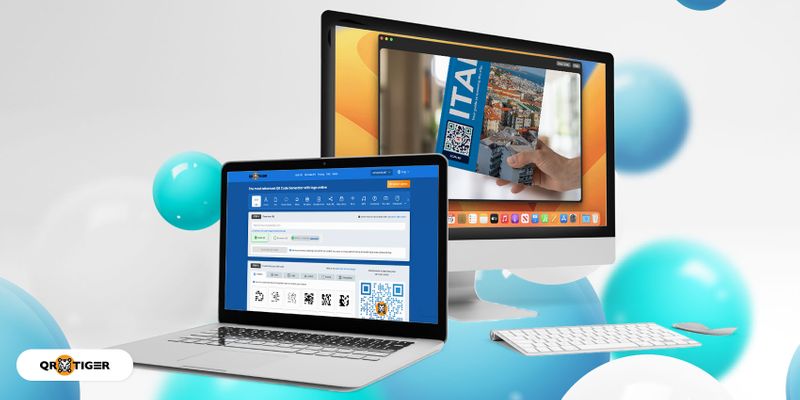
.gif)


